Comment enregistrer GIF de Pixiv et d'autres plateformes de médias sociaux
Les gifs sont devenus un élément essentiel des chats. Leur utilisation rend les discussions plus amusantes et réduit la nécessité de taper beaucoup de mots. Quel que soit le nombre de gifs que vous avez dans vos archives, vous finirez par en avoir besoin. Pour obtenir plus de gifs, vous devez apprendre à les sauvegarder à partir de différentes sources. Dans cet article, nous examinons les différentes façons d'obtenir des gifs sur Internet. La première façon est d'enregistrer des gifs de Pixiv, lisons la suite.
1. Comment enregistrer des gifs sur Pixiv
Pixiv est un grand site Web où les créateurs de gifs se rencontrent pour constituer une énorme collection de fichiers gif. Les utilisateurs de Pixiv sont pour la plupart des artistes créatifs qui souhaitent faire étalage de leur créativité dans un espace plus large. Vous pouvez rejoindre Pixiv en tant que créateur de contenu ou simplement télécharger leur richesse de gifs sur votre ordinateur pour une utilisation ultérieure.
La meilleure façon de télécharger des gifs de Pixiv est d'utiliser la boîte à outils du téléchargeur Pixiv. La trousse à outils du téléchargeur Pixiv est une extension Chrome rendant le téléchargement des gifs de Pixiv aussi facile et rapide que possible. Suivez les étapes ci-dessous pour enregistrer les gifs de Pixiv.
- Lancez votre navigateur Chrome et visitez la boutique en ligne Chrome.
- Trouvez l'extension Pixiv Toolkit et ajoutez-la à votre navigateur Chrome.
- Localisez le gif que vous souhaitez télécharger depuis Pixiv.
Au bas de la page Pixiv, vous trouverez une icône bleue. Cliquez dessus et sélectionnez "Generate Gif" pour enregistrer le fichier gif sur votre ordinateur.

2. Comment enregistrer un Gif à partir de Twitter
L'enregistrement d'un gif sur Twitter n'est pas simple. En l'état actuel des choses, la plateforme Twitter ne permet pas automatiquement aux utilisateurs de télécharger des gifs à partir de tweets sous forme de fichiers gif. Par conséquent, pour télécharger des gifs depuis Twitter, il est nécessaire d'utiliser des sites Web tiers comme download4.cc. Voici comment enregistrer les gifs de Twitter sur l'iPhone.
Download4.cc est un téléchargeur de contenu à plateformes multiples. Ce site peut extraire des gifs, des vidéos et des fichiers musicaux des principaux sites Web, notamment YouTube, Facebook, Twitter et Mixlr, et de nombreux autres sites. Suivez les étapes ci-dessous pour enregistrer un gif de Twitter à l'aide de download4.cc.
- Allez sur le gif Twitter cible et cliquez sur la flèche pointant vers le bas située dans le coin supérieur droit du tweet.
Choisissez "Partager le tweet via" > "Copier le lien vers le tweet".

- Ouvrez download4.cc dans un nouvel onglet. Collez le lien copié de Twitter dans le champ de recherche et cliquez sur "Télécharger".
- Vous devriez voir le fichier prêt à être téléchargé sur la page suivante. Cliquez sur le format souhaité parmi ceux disponibles. Cliquez sur " Télécharger " pour enregistrer le fichier directement sur votre ordinateur ou d'autres appareils.
“ NB : Download4.cc peut également enregistrer un gif depuis Twitter sur les appareils iPhone et Android. ”
3. Comment enregistrer un Gif de Google sur l'ordinateur
Google est le moteur de recherche le plus populaire utilisé par la plupart des internautes. Il héberge une grande collection de gifs, de vidéos et d'autres formats de contenu. Le téléchargement d'un gif depuis Google est extrêmement simple.
- Localisez le gif dont vous avez besoin en cliquant sur les résultats de la recherche sur Google Images.
- Tapez sur l'image pour agrandir le gif.
Cliquez avec le bouton droit de la souris sur le gif et choisissez "Enregistrer l'image sous" dans le menu déroulant.

- Cliquez sur Enregistrer pour télécharger le fichier gif sur votre ordinateur ou vos appareils mobiles.
4. Comment enregistrer un GIF à partir de Giphy
GIPHY est l'un des plus grands moteurs de recherche de fichiers GIF en ligne. Il y a des millions de gifs à télécharger sur GIPHY et d'autres sont ajoutés chaque jour. Il vous suffit de rechercher le gif dont vous avez besoin dans le champ de recherche et vous trouverez de nombreux gifs correspondant à votre recherche.
- Cliquez sur le gif de votre choix dans les résultats de la recherche.
Cliquez avec le bouton droit de la souris sur le gif et choisissez "Enregistrer l'image sous".

- Choisissez où enregistrer le gif sur votre ordinateur et renommez le fichier.
- Téléchargez le gif en cliquant sur Enregistrer.
5. Comment enregistrer des gifs à partir de Pinterest
Pinterest est une autre plateforme de médias sociaux populaire utilisant des gifs pour éduquer le public et ajouter plus de fun aux posts. Vous pouvez télécharger des gifs depuis Pinterest en utilisant votre PC, vos appareils Android ou iOS. Les étapes requises pour ces appareils sont à peu près les mêmes. Ceci explique également comment enregistrer des gifs sur Tumblr. La seule différence est que vous utilisez Tumblr au lieu de Pinterest.
- Inscrivez-vous sur Pinterest ou connectez-vous à votre compte si vous êtes déjà inscrit sur Pinterest.
- Recherchez des gifs sur la plateforme et localisez celui que vous voulez.
- Maintenez un doigt appuyé sur le gif et cliquez sur " Enregistrer l'image " si vous accédez à l'application Pinterest sur les appareils Android ou iOS.
Les utilisateurs de PC qui accèdent au site Web de Pinterest doivent suivre les étapes I et II. Faites un clic droit sur le gif souhaité et choisissez "Enregistrer l'image sous". Le gif est téléchargé automatiquement.

6. Comment enregistrer un gif depuis FaceBook
Il est courant de voir de nombreux gifs dans la section des commentaires d'une page fan de Facebook. Vous pouvez trouver un gif que vous aimez sur Facebook et souhaiter le télécharger. Il existe plusieurs façons de télécharger des gifs sur Facebook. La méthode que vous utilisez dépend de l'appareil que vous utilisez pour accéder au site Web ou à l'application FaceBook.
a. Télécharger Gif de Facebook sur PC
Il s'agit d'un processus simple. Cependant, il ne suffit pas de trouver le lien de téléchargement sur Facebook. Suivez les étapes décrites ci-dessous.
- Visitez le site Web de Facebook et connectez-vous à votre compte. Localisez le gif que vous souhaitez télécharger.
- Cliquez avec le bouton droit de la souris sur le gif et ouvrez-le dans un autre onglet ou une autre fenêtre. Cela devrait vous conduire au site Web source du gif. Vous serez en mesure d'obtenir une vue complète du gif.
- Encore une fois, faites un clic droit sur le gif et sélectionnez "View Image" dans le menu. Cela vous permettra de quitter le site Web du gif et de préparer le gif pour le téléchargement.
Faites un dernier clic droit et sélectionnez "Enregistrer l'image sous". Le gif commencera à se télécharger automatiquement.

b. Télécharger un Gif de Facebook sur Android
L'application Facebook Android a sa propre façon de télécharger des gifs de Facebook. Elle est un peu plus technique que la version PC.
- Lancez votre application Facebook pour Android.
- Localisez le gif que vous voulez télécharger. Appuyez sur le gif pour l'ouvrir dans le navigateur de l'application Facebook.
- Vérifiez l'icône à trois points dans le coin supérieur droit. Appuyez sur l'icône et choisissez "Ouvrir dans Chrome". Vous serez dirigé vers le navigateur Google Chrome qui affiche le site Web du gif.
Appuyez sur le gif jusqu'à ce que le menu d'options apparaisse. Choisissez "Télécharger l'image" et le gif est enregistré sur votre appareil Android.

c. Télécharger un Gif de Facebook sur iPhone
La version iPhone de l'application Facebook dispose également d'une méthode unique pour télécharger des fichiers GIF. Comme Apple n'autorise pas le téléchargement inconsidéré de fichiers sur Internet, vous ne trouverez pas de lien de téléchargement directement sur le gif. Cependant, vous pouvez toujours télécharger les gifs que vous aimez en quelques étapes.
- Lancez votre application Facebook sur l'iPhone et localisez le gif que vous souhaitez télécharger.
- Tapez sur le gif pour l'ouvrir dans votre navigateur Facebook.
Vérifiez l'icône à trois points dans le coin supérieur droit. Appuyez sur l'icône à trois points et choisissez "Enregistrer l'image". Le gif est enregistré sur votre appareil iPhone. Vérifiez le dossier Camera Roll pour localiser le gif téléchargé sur votre iPhone.

Savoir aussi : top 7 moyens pour faire une recherche inversée de GIF.
Conclusion
Il existe plusieurs façons de télécharger des gifs sur Internet. Vous devriez essayer l'une de nos méthodes prescrites pour obtenir tous les gifs souhaités. Tous les outils présentés ici sont absolument gratuits, vous pouvez donc les essayer sans aucune obligation. Cependant, si vous convertir vidéo en GIF, HitPaw Convertisseur Vidéo n'est pas un mauvais choix, il permet de convertir une vidéo en GIF en quelques clics.

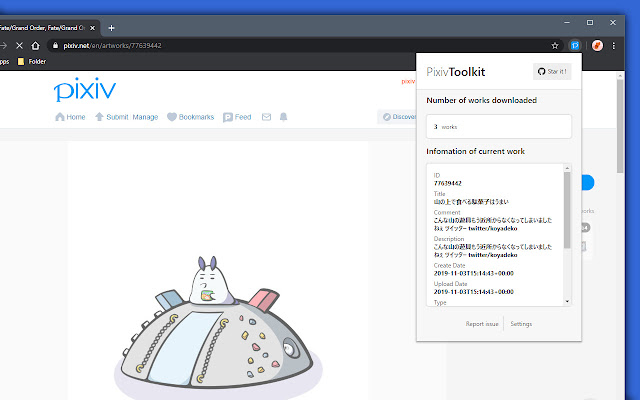
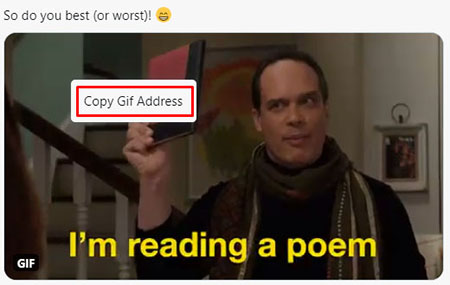
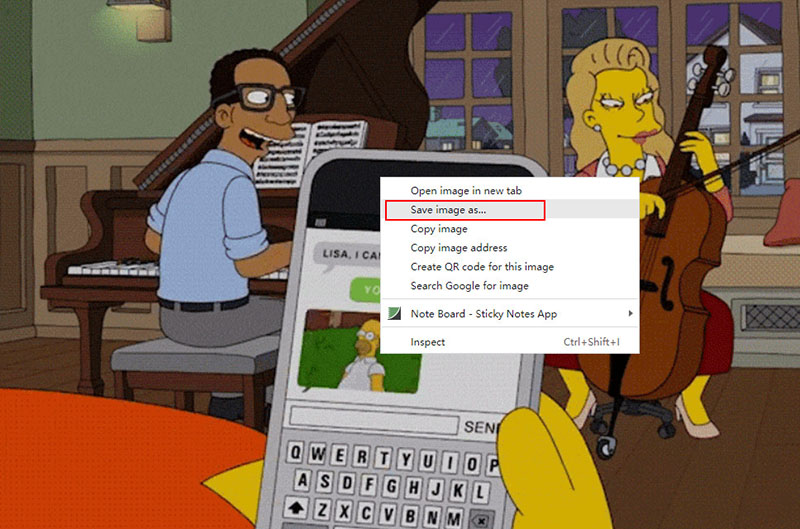

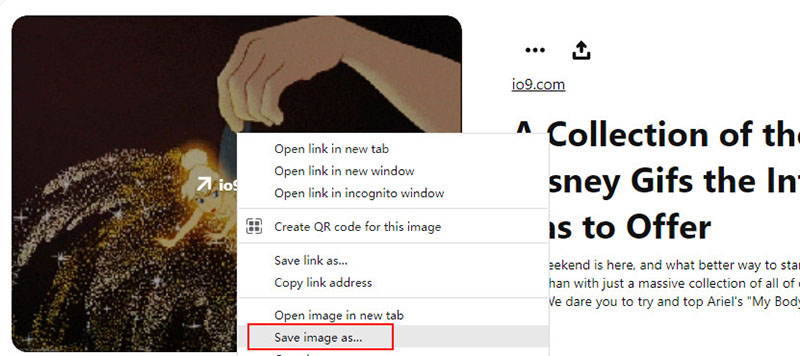
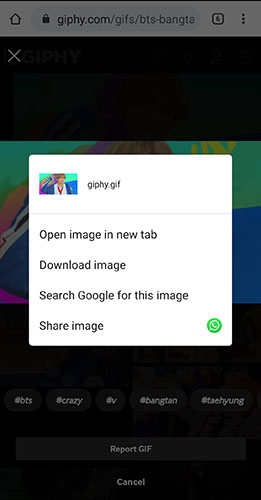
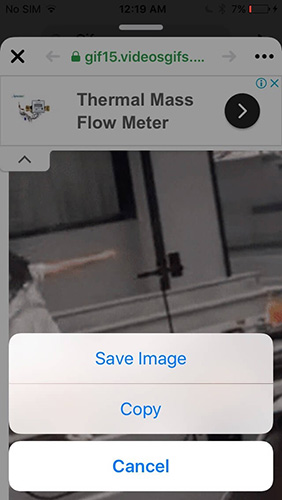







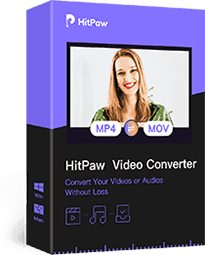


Page d'accueil > Photo Tips > Comment enregistrer GIF de Pixiv et d'autres plateformes de médias sociaux
Choisir la note du produit :
Clément Poulain
Auteur en chef
Je travaille en freelance depuis plus de cinq ans. Cela m'impressionne toujours quand je trouve de nouvelles choses et les dernières connaissances. Je pense que la vie est illimitée mais je ne connais pas de limites.
Voir tous les articlesLaissez un avis
Créez votre avis pour les articles HitPaw